블로그 또는 사이트를 운영하시게 되면, 여러 포털 사이트의 검색 등록을 하게 됩니다. 사이트 등록은 포털 사이트에 따라 바로 수집을 해갈 수도 있지만, 반대로 수집이 안되는 경우가 있을 수 있습니다. 대부분은 시간의 문제로 해결이 되겠지만, 자신의 글을 하루 빨리 노출을 시키고 싶다면, 색인 또는 수집 요청을 통해 해결할 수 있습니다. 오늘은 구글 포털 사이트에 대한 이야기이며, 구글 서치콘솔을 통해 색인 생성 및 요청하는 방법을 정리해 봤습니다. 위 정리해드린 내용이 궁금하셨던 분들은 아래 내용을 참고해 보시면 되겠습니다.
'어떻게 색인 생성과 요청하는지에 대해 정리해 두었으며, 순서대로 살펴보시면 될 것 같습니다.'
구글 서치콘솔 이용 전 참고하기 :
- 해당 사이트가 구글 서치콘솔에 등록되어 있으셔야, 색인 요청을 할 수 있습니다.
- 색인 요청을 하더라도 바로 수집이 되거나 노출되지 않을 수 있습니다. (상황에 따라 하루~길게는 몇달이 걸릴 수 있습니다.)
- 색인 생성을 하게 되면, 해당 페이지의 문제가 없는지 테스트해 볼 수도 있습니다.
구글 서치콘솔 색인 생성 요청하는 방법 (블로그, 사이트)
1. 우선, 구글 사이트의 자신이 작성한 글을 검색해 보시길 바랍니다.
'site:사이트 또는 블로그 주소'를 입력해 검색할 수 있으며, 검색에 따라 자신의 글이 등록됐는지 확인할 수 있습니다. *구글 서치콘솔의 검색을 통해서도 가능하며, 사이트의 등록유무를 확인하실 수 있습니다. site로 검색할 때는 여러 페이지가 잘 수집이 됐는지 확인할 때 유용할 수 있습니다.
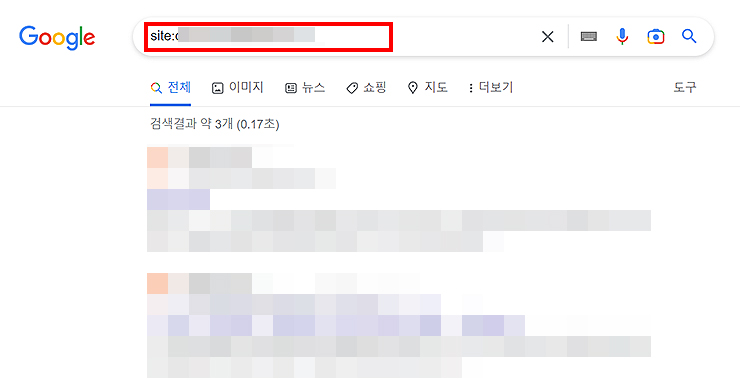
2. 자신의 글이 제대로 검색되고 있는지 확인해보셨다면, '구글 서치콘솔'을 검색해 접속을 해주시길 바랍니다.
구글에서 검색할 시, 'Google Search Console'이라고 상단에 나오게 되며, 클릭 후 접속이 가능합니다.
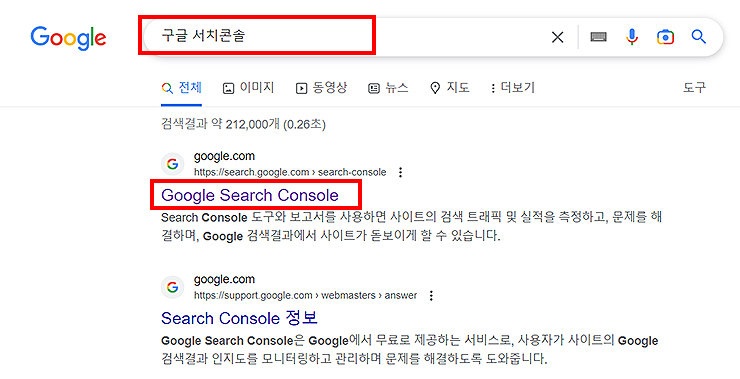
3. 구글 서치콘솔에 접속을 해주신 분들은 왼쪽 상단의 색인을 요청할 주소를 선택해 주세요.
다음으로 상단 서치창의 색인을 요청할 페이지 주소를 입력해 주시면 됩니다.
*색인이 생성 안된 또는 수집이 되지 않은 블로그, 사이트 글의 주소를 가져와 복사+붙여넣기 해주시면 됩니다.
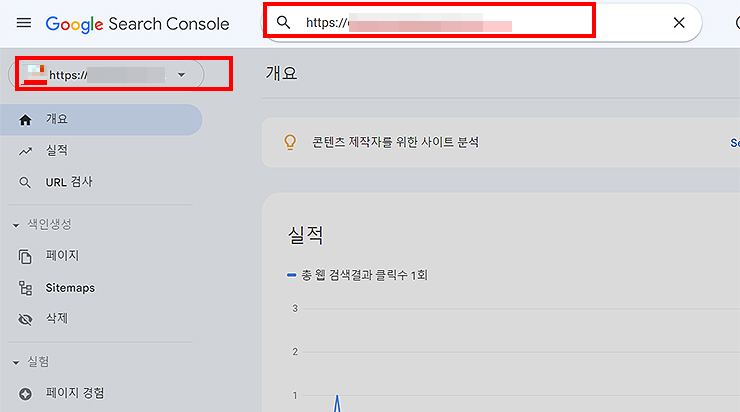
4. 주소 검색 시, URL에 대한 결과가 나오게 됩니다.
'URL이 Google에 등록되어 있지 않음'과 같이 나오셨다면, [색인 생성 요청]을 통해 색인 생성을 요청하실 수 있습니다. 또는 [실제 URL 테스트]를 통해 해당 페이지의 문제가 없는지도 확인을 해 볼 수 있으니 참고해서 이용해 주시길 바랍니다.
*색인이 생성되지 않은 이유가 궁금하시다면, [자세히 알아보기] 링크를 눌러 안내를 받아보셔도 좋습니다. 구글에서 색인이 안된 이유를 상세히 설명해주며, 어떤 경우의 속하는지 확인해 볼 수 있습니다.
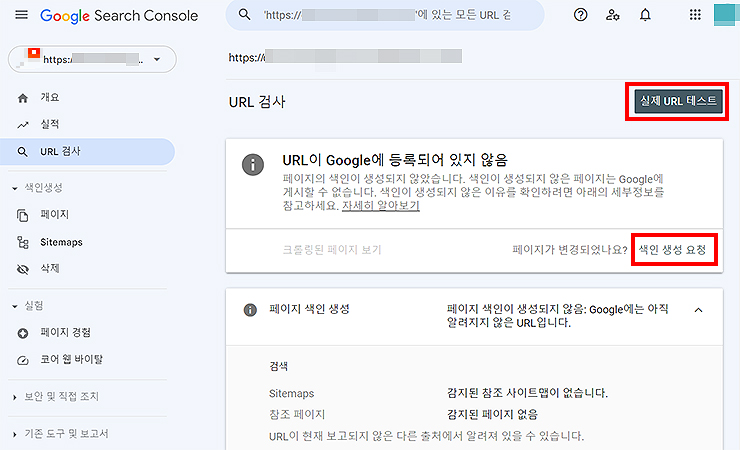
5. 저는 일단, 페이지의 문제가 없는지 [실제 URL 테스트]를 진행해 봤습니다.
테스트 결과 URL을 Google에 등록할 수 있음이라 나왔으며, 해당 글을 [색인 생성 요청]을 눌러 색인 요청을 진행했습니다.

6. 색인 요청 버튼을 누르신 분들은 '색인 생성 요청됨'이라고 팝업 안내창이 나오게됩니다.
'URL이 우선순위 크롤링 대기열에 추가되었으며, 페이지를 여러 번 제출해도 대기열 위치나 우선순위는 변경되지 않습니다.' 라고 안내 문구가 나오게 됩니다. 안내 글 처럼, 여러번 제출해도 우선 순위는 변경되지 않으니 1번만 신청해 주시면 되겠습니다.
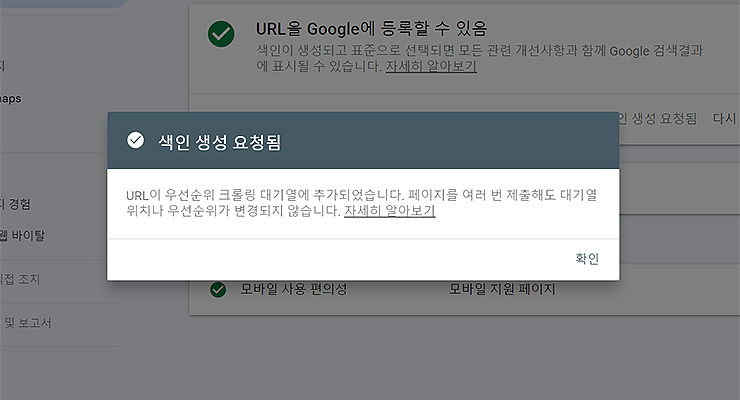
이상으로 구글 서치콘솔 색인 생성 요청 방법에 대한 안내였으며, 궁금하셨던 분들은 위 내용을 참고하여 주시면 되겠습니다. 어렵지 않게, 색인 요청을 할 수 있으며, 위 설명드린 부분과 같이 자신의 글이 구글에 노출이 되지 않을 때 이용해 주시면 되겠습니다. *색인 생성 및 노출은 보통은 1~3일이 걸리며, 상황에 따라 1달~이상이 소요될 수도 있습니다.
구글 도움말 관련 글 :
'IT 정보 > 인터넷' 카테고리의 다른 글
| 네이버 로그인 전용 아이디 설정 및 사용 방법 (0) | 2023.05.04 |
|---|---|
| 다음카페 만들기, 간단하게 daum 카페 생성하기 (0) | 2023.05.02 |
| 다음 예약 메일 보내는 방법 및 취소, 수정 방법 (0) | 2023.04.28 |
| 바탕화면에 유튜브 바로가기 아이콘 만들기 (크롬, 엣지 브라우저 활용) (0) | 2023.04.28 |
| 네이트 회원가입하는 방법 (네이트 계정 및 이메일 만들기) (0) | 2023.04.27 |




댓글